إذا كانت لديك مستندات PDF تفضل الحصول عليها بتنسيق نص في حساب Google Drive ، فإن القدرة على تحويل ملفات PDF إلى Google Doc ستتيح لك القيام بذلك.
ومع ذلك ، فإن تحويل PDF ليس بسيطة كما يعتقد الكثير من الناس. بالتأكيد ، من السهل تحويل ملف PDF بسرعة إلى ملف Google Doc. ومع ذلك ، فإن ما تستمتع به بشكل ملائم يأتي بثمن في التنسيق والأسلوب ، كما سترى في الأمثلة أدناه.
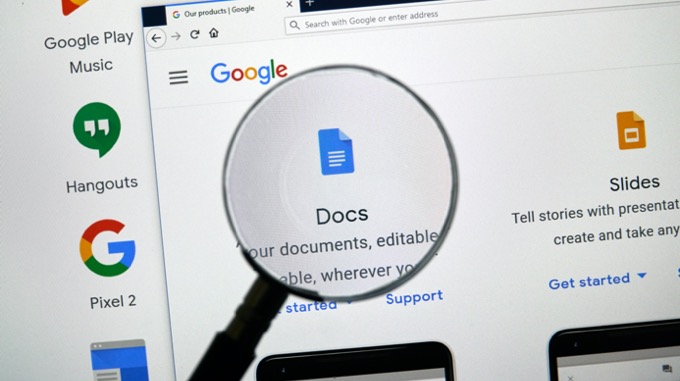
لحسن الحظ توجد حلول للاحتفاظ بالتنسيق الأصلي من مستند PDF. يعتمد اختيارك لهذا النهج على ما إذا كنت تهتم كثيرًا بالتنسيق في المقام الأول.
التحضير لتحويل PDF إلى تنسيق مستندات Google
قبل تحويل ملف PDF إلى تنسيق Google Doc ، تريد التأكد من أن جميع المعلومات التي من المفترض أن تكون جزءًا من مستند PDF في مكانها الصحيح.
على سبيل المثال ، إذا كنت عند تحويل اتفاقية تأجير PDF ، يجب ملء الاتفاقية بجميع المعلومات ذات الصلة أولاً. يمكنك القيام بذلك مع أي من برامج تحرير PDF المفضلة لديك.
إذا لم يكن لديك محرر PDF على جهاز الكمبيوتر الخاص بك ، فإن أسهل طريقة للقيام بذلك هي استخدام أداة تحرير PDF مجانية عبر الإنترنت مثل SmallPDF.
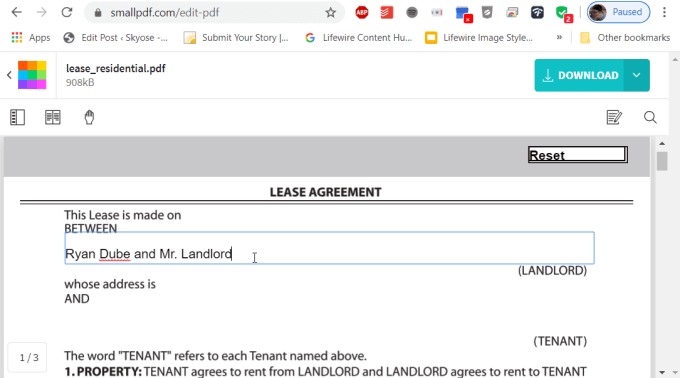
بمجرد ملء جميع النماذج في المستند ، يمكنك تنزيل الملف بتنسيق PDF. أصبح الآن جاهزًا للتحويل إلى تنسيق مستندات Google.
تحويل ملف PDF بسرعة إلى تنسيق مستندات Google
الطريقة الأسرع لتحويل أي ملف PDF مباشرة إلى تنسيق Google Doc هو بدء عملية التحويل من داخل Google Drive مباشرة.
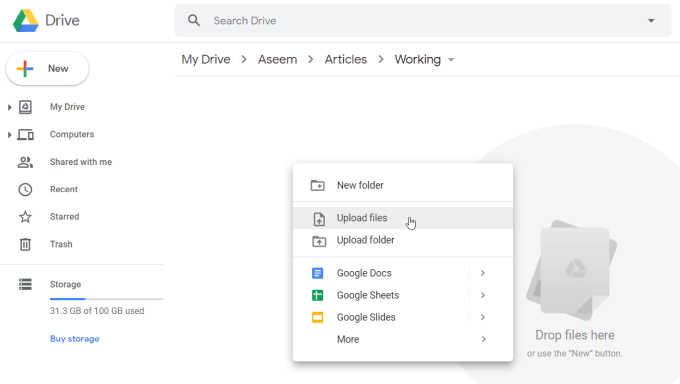
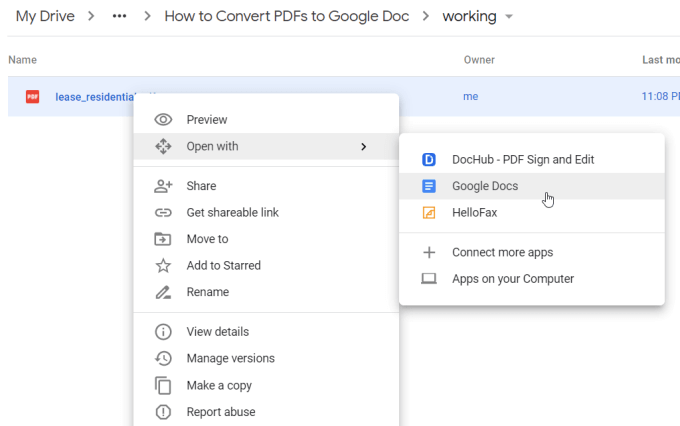
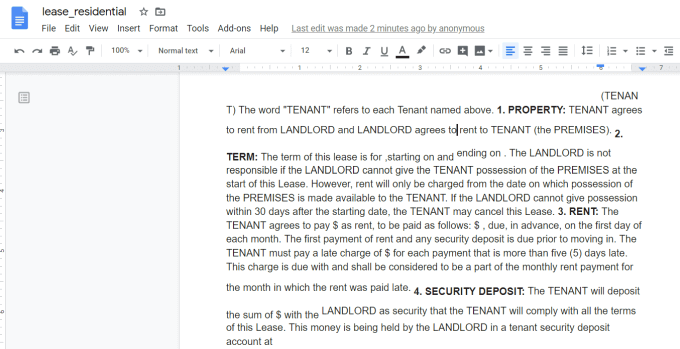
ما ستلاحظه على الفور هو أنه بينما يتم استيراد النص بالكامل بشكل صحيح من معظم مستندات PDF ، نادرًا ما يكون التنسيق مثاليًا.
الأخطاء الشائعة التي التي تحدث أثناء التحويل التلقائي تشمل:
إذا تأكدت من ملء الحقول في مستند PDF قبل التحويل ، فسيتم تحويل النص الموجود في تلك الحقول بشكل جيد.
ومع ذلك ، يُفضل استخدام أسلوب التحويل التلقائي هذا إذا كنت لا تهتم حقًا بالتنسيق وتريد فقط نقل كل النص من مستند PDF إلى مستند Google.
تحويل ملف PDF إلى تنسيق Google Doc باستخدام التنسيق
هناك طريقة للتغلب على هذا الفشل في التنسيق ، وهذا يستفيد من عملية التحويل الأكثر دقة في Microsoft Word.
إذا كنت تستخدم Microsoft Word لتحويل PDF إلى مستند Microsoft Word ، فيمكنك حينئذٍ تحويل هذا المستند إلى مستند Google Doc. سيتم الاحتفاظ بجميع التنسيقات الأصلية وإحضارها.
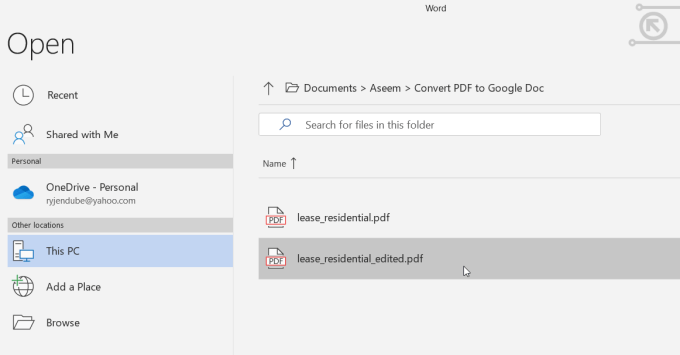
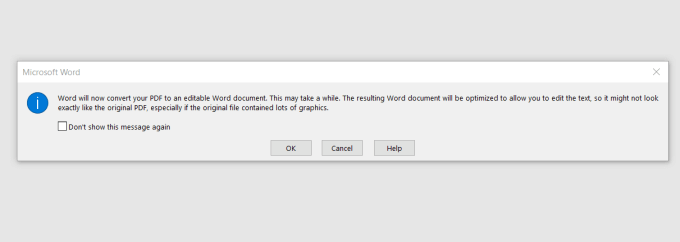
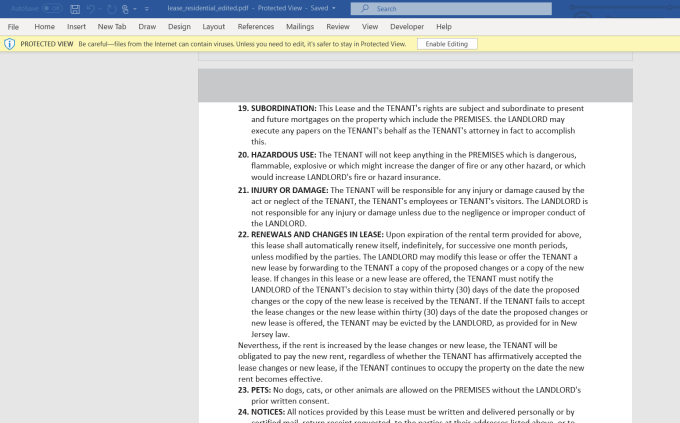
قد تحتاج إلى تحديد تمكين التحريرأعلى نافذة لحفظ الملف على جهاز الكمبيوتر الخاص بك بتنسيق Word.
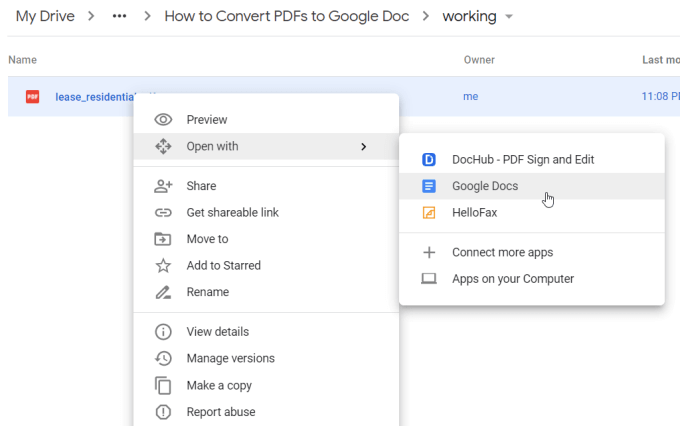
سيؤدي ذلك إلى تحويل مستند Word إلى تنسيق مستندات Google. كما ترى ، يحتوي هذا الملف المحول حديثًا على نسخة منسقة بشكل أفضل بكثير من مستند PDF الأصلي.
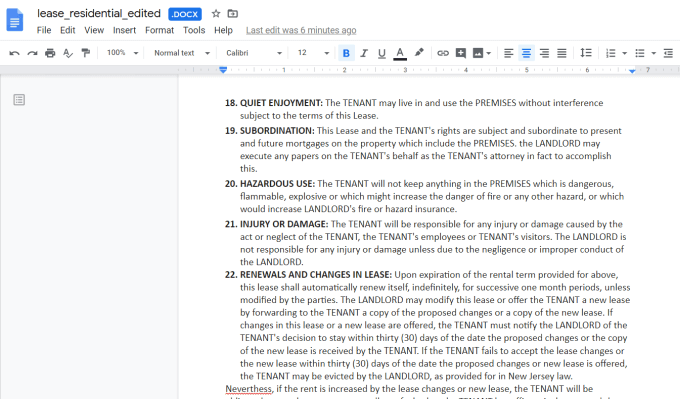
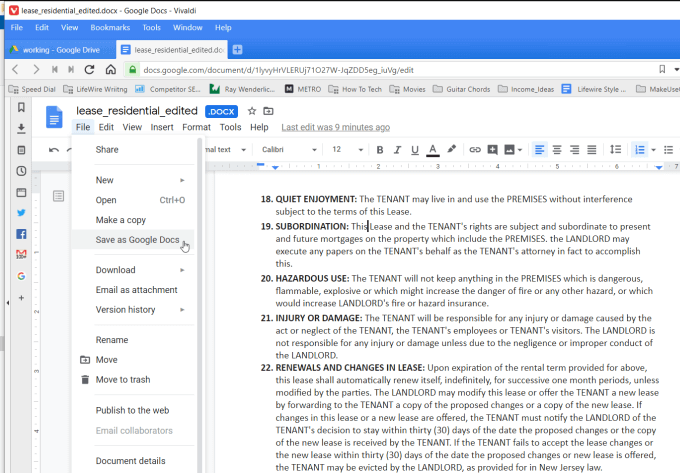
سيؤدي هذا إلى إزالة ".DOCX" أعلى المستند وتخزينه كمستند Google كامل.
قد يتطلب هذا النهج بضع خطوات إضافية ، ولكن إذا كان تنسيق ملف PDF الأصلي المستند مهم بالنسبة لك ، فهذه طريقة جيدة لجلب هذا التنسيق.
طرق أخرى لتحويل مستندات PDF
هناك الكثير من الأدوات والأساليب الأخرى التي يمكنك استخدامها لتحويل مستند PDF إلى Word أو مستندات Google. يعتمد الخيار الذي تختاره على الأدوات المتوفرة لديك.
كما ترى ، عندما تريد تحويل ملفات PDF إلى محرر مستندات Google ، لديك الكثير من الخيارات الرائعة المتاحة.